Puede ser que te acabes de comprar un Smart TV de Samsung y que sea la primera vez que lo vas a encender. Pues bien, no es nada complicado, pero para que te sea aún más sencillo, lo mejor es ir viendo paso a paso, que es lo que se realiza en cada momento.
Una vez que tengas el televisor colocado en el lugar donde quieras y conectado a la red eléctrica, tan solo debes configurarlo para comenzar a sacarle todo el partido posible a tu nuevo televisor Samsung, bien sea OLED, QLED o Neo QLED.
Configurar tu televisor Samsung por primera vez
Los pasos que debes realizar en la primera configuración de tu flamante Smart TV de Samsung OLED o de otro tipo de pantalla, son muy sencillos y bastante evidentes para poder realizar todas las tareas para las que ha creado este dispositivo.
Encender el televisor
- Lo primero que hay que hacer es encender el televisor, apretando el botón de Encendido/Apagado en tu Smart Remote (mando a distancia). Si no funciona, entonces debes pulsar el botón que está en el frontal de tu televisor detrás del logo de Samsung.
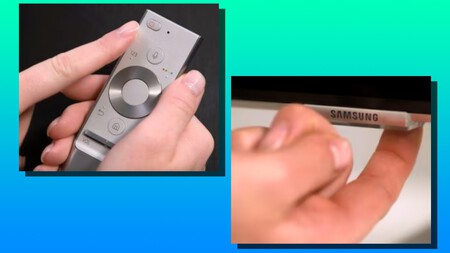
- Si te ocurre que el mando a distancia y el televisor no se conectan, entonces, apuntando hacia la Smart TV, mantén pulsados los botones de Atrás y Play del mando simultáneamente durante al menos 3 segundos.
- A partir de ahora, cuando quieras desplazarte por cualquier parte del menú de bienvenida, podrás hacerlo con el botón de Navegación (círculo que hay alrededor de un botón central). Este pulsador del centro es el Enter, es decir, el que confirma cualquier tipo de selección.

Configurar Samsung TV
Una vez que el televisor está encendido es el momento de ponerse a realizar la primera configuración.
Con ella permitirá poner los parámetros iniciales del sistema operativo Tizen OS, propio de Samsung, para después ya comenzar a disfrutar de todo lo que te ofrece este televisor inteligente.
- Lo primero que debes hacer es seleccionar el Idioma, para seguidamente asignar el país en el que estás.
- Ahora vas a ver una pantalla con los dispositivos ya conectados al televisor. Posiblemente, tengas que encender alguno que otro para que los pueda identificar, siempre que quieras. Después de eso pulsa en Siguiente.
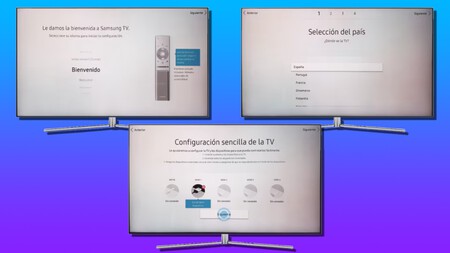
- En el momento en el que detecte una señal de TV, selecciona el tipo de recepción y de canal.
- Verás cómo lo que es el escaneo de canales se realiza de manera automática al final de la configuración inicial. Pulsa Siguiente para continuar.
- Ahora pulsa en Selecciona tu red inalámbrica y da en Hecho. Si conectaste cable al televisor, este paso no es necesario.
- En ese momento salen en pantalla los términos y condiciones y la política de privacidad, los cuales deberías leer. Acéptalos pulsando en Acepto todo y después da en Aceptar.
- Si no estás de acuerdo con ciertos servicios individuales, desmarca las casillas correspondientes pulsando en ellas una vez.
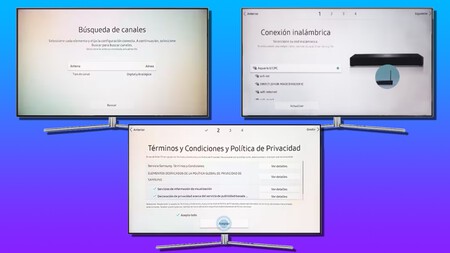
- Lo mejor para que tengas todas las funciones de tu televisor inteligente Samsung es iniciar sesión con una cuenta de Samsung. Pulsa en Iniciar sesión y coloca tus credenciales.
- Si lo quieres hacer más adelante puedes dar en Omitir o si no tienes una cuenta de Samsung, pero quieres generar una, entonces pulsa en Crear cuenta.
- Cuando termines debes poner el tuyo en Introduce tu Código postal y selecciona Hecho.
- Seguidamente, haz saber cuál es tu proveedor de tu servicio. También vas a poder seleccionar la hora manualmente o darle al sistema automático.
- Verás un resumen de los canales encontrados en la pantalla para darle a Siguiente.
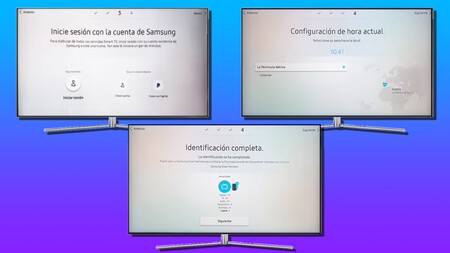
- Ahora se te mostrará otro resumen de la configuración del televisor. Pulsa en Siguiente.
- Seguidamente, vas a poder añadir aplicaciones a tu Smart Hub, navegando por este apartado y pulsando en Enter cuando encuentres alguna que quieras.
- Cuando hayas terminado, selecciona Finalizar.
- Solamente te queda comprobar que el Smart Remote (mando a distancia) funciona bien pulsando el botón de subir o bajar el volumen. Si todo es correcto, selecciona Siguiente.
- Únicamente queda que pulses en Hecho para que la configuración inicial de tu televisor Samsung esté finalizada.
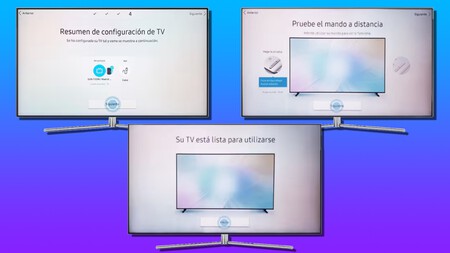
A partir de ahora solo te toca disfrutar de tu televisor Samsung y lograr sacarle el máximo partido con las apps que más te gusten y deleitándote con tus películas, series o documentales predilectos, entre otras cosas.
En Territorio Samsung | Samsung TV Plus, qué es y cómo funciona la televisión gratis de Samsung
En Territorio Samsung | Cómo hacer que Gemini sea el Asistente virtual en tu Samsung Galaxy


Ver 0 comentarios